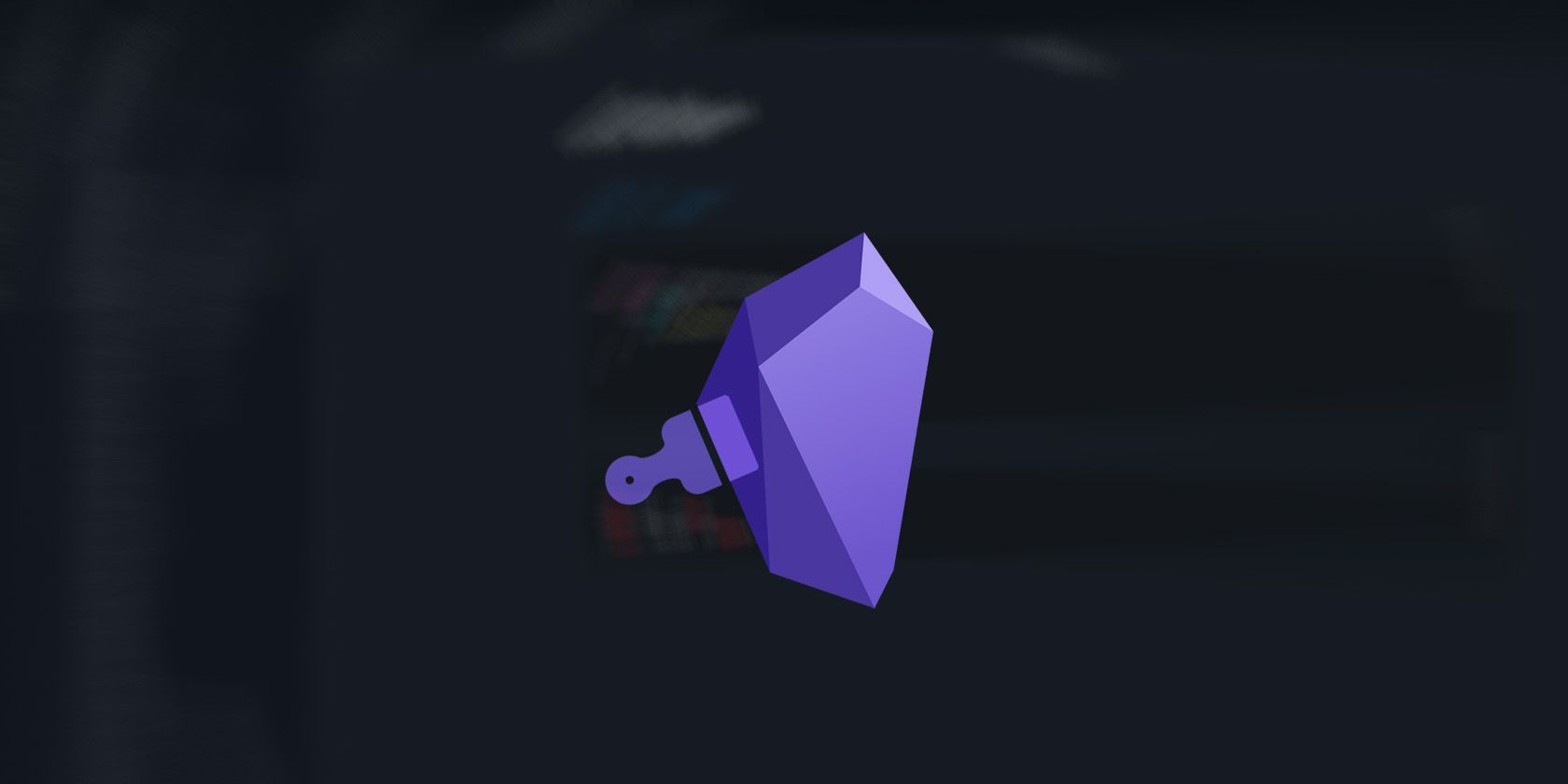آیا می خواهید ظاهر و احساس نت های ابسیدین خود را تغییر دهید؟ در اینجا نحوه نصب تم ها در چند دقیقه آورده شده است.
Obsidian یک ابزار محبوب یادداشت برداری و مدیریت دانش است. یکی از عوامل اصلی محبوبیت آن این است که می توانید فضای کاری خود را با توجه به نیازها و ترجیحات خود سفارشی کنید.
اگرچه ابسیدین به دلیل سادگی و صراحت خود شناخته شده است، اما زیبایی شناسی هنوز یکی از جنبه های ضروری آن است. Obsidian صدها تم اجتماعی دارد که می توانید به راحتی آنها را نصب کنید و ظاهر جدیدی به خزانه خود بدهید. ادامه مطلب را بخوانید تا بدانید چگونه.
نحوه نصب تم در Obsidian
خوشبختانه نصب تم ها در Obsidian بسیار آسان است. فرآیند مشابه نصب پلاگین ها در Obsidian است. می توانید از مرورگر تم استفاده کنید تا تم های تایید شده Obsidian را بررسی کنید، یکی را که دوست دارید انتخاب کنید و آن را نصب کنید.
از طرف دیگر، اگر تم هنوز تأیید نشده است یا اگر با مرورگر تم مشکل دارید، میتوانید با دانلود فایلهای آن، تم را به صورت دستی نصب کنید.
به خاطر داشته باشید که تم ها برای هر خزانه به طور جداگانه نصب می شوند، به این معنی که تمی که برای یک صندوق خاص نصب می کنید، فقط برای آن صندوق در دسترس خواهد بود.
1. تم ها را از مرورگر تم Obsidian نصب کنید
ساده ترین راه برای نصب تم ها در Obsidian از طریق مرورگر تم داخلی برنامه است. همچنین میتوانید همه طرحهای زمینه تأیید شده را بدون نیاز به جستجو در Google در اینجا مشاهده کنید.
- در طاق Obsidian خود، روی تنظیمات (آیکون چرخ دنده) در گوشه پایین سمت چپ کلیک کنید.
- در قسمت Options به Appearance بروید.
- روی Manage کنار Themes کلیک کنید. با این کار مرورگر تم باز می شود.
- تم ها را کاوش کنید و روی هر موردی که دوست دارید کلیک کنید تا پیش نمایش آن را ببینید.
- پس از پیدا کردن یک تم مورد علاقه، آن را باز کنید و سپس روی Install and Use کلیک کنید.
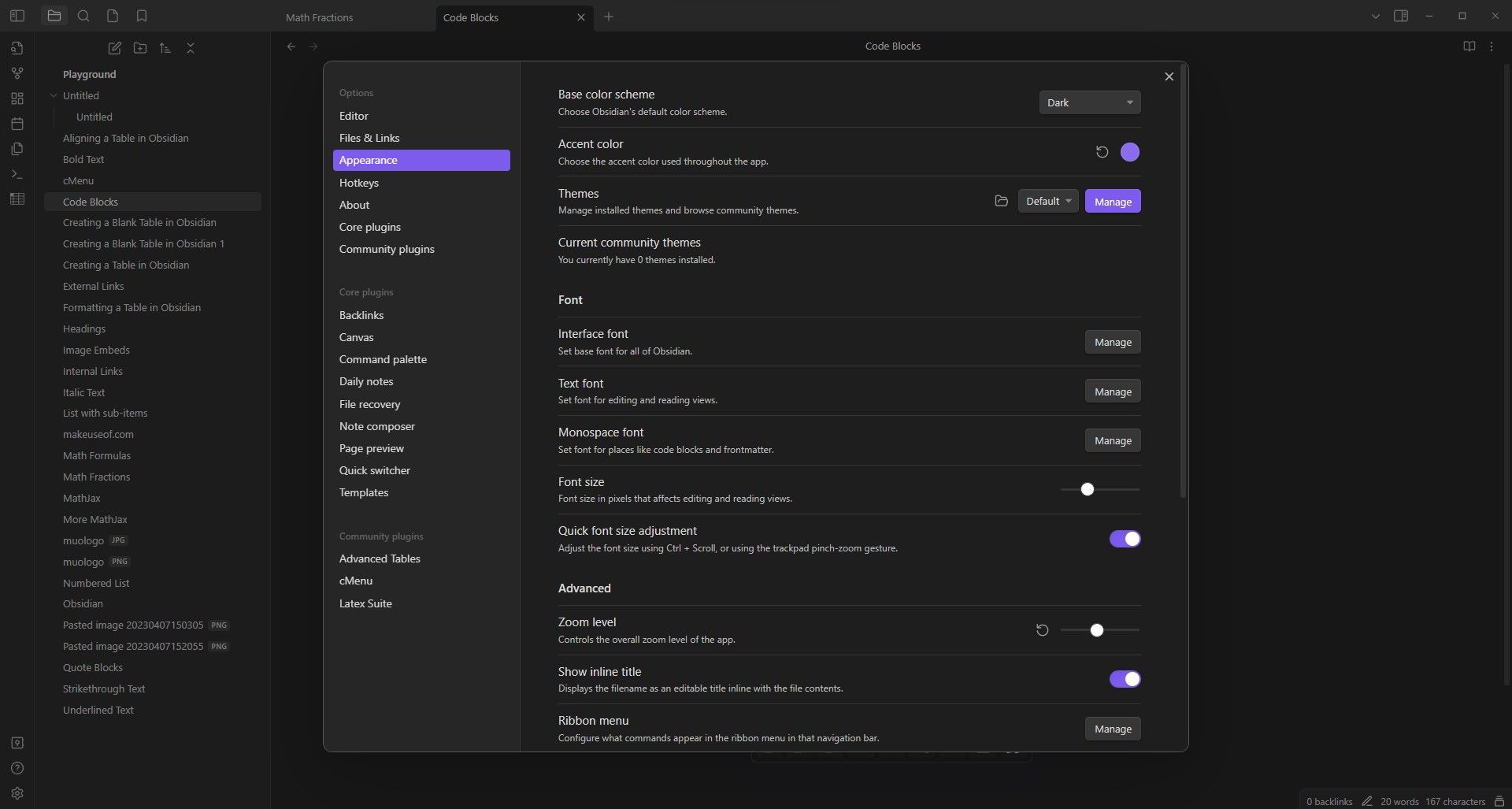
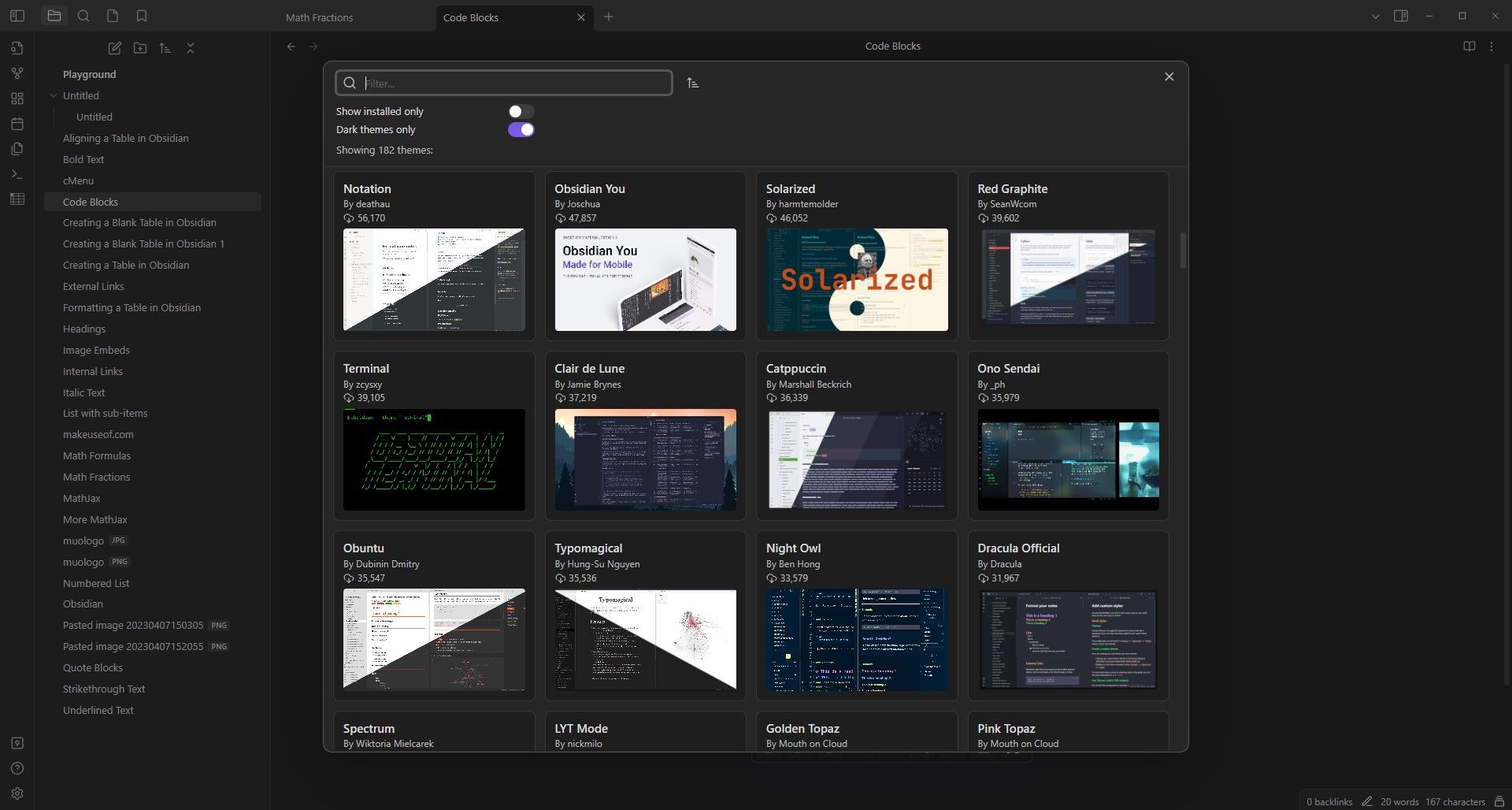

Obsidian اکنون تم جدید را نصب و اعمال خواهد کرد. اگر میخواهید به حالت پیشفرض یا هر تم دیگری بروید، میتوانید این کار را از منوی کشویی کنار دکمه مدیریت انجام دهید.
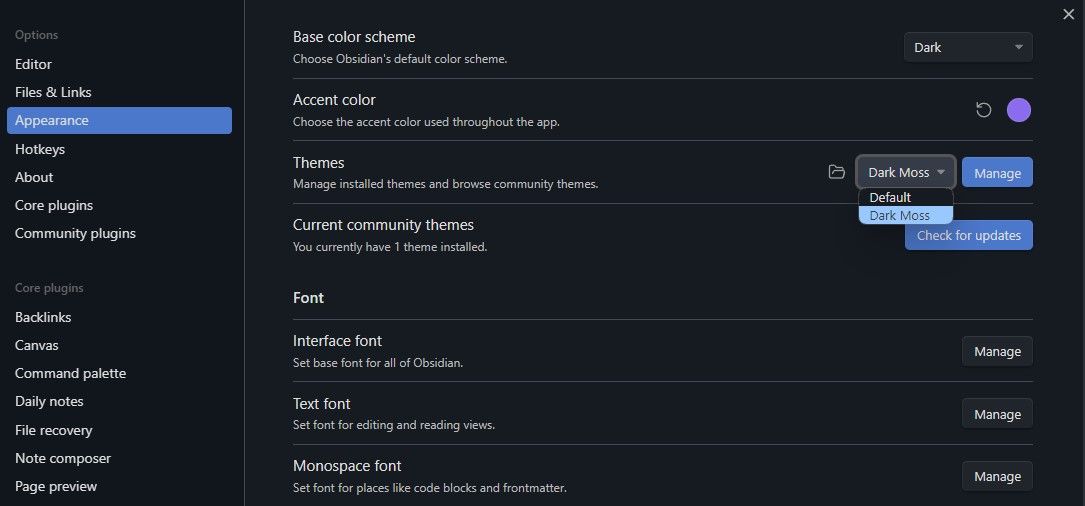
2. تم های Obsidian را به صورت دستی نصب کنید
اگر فایلهای یک تم خاص Obsidian را دارید، میتوانید آنها را به صورت دستی نصب کنید. نصب دستی تم های Obsidian به سادگی فرآیند چسباندن فایل ها در پوشه تم خزانه شما است.
پوشه تم خزانه شما و سایر تنظیمات خاص در پوشه .obsidian در صندوق شما قرار دارد.
- در صورت فشرده بودن فایل ها را استخراج کنید.
- پوشه حاوی فایل های تم را کپی کنید.
- به تنظیمات طاق Obsidian خود بروید.
- در تب Appearance، روی نماد پوشه کنار Themes کلیک کنید. با این کار پوشه تم ها در اکسپلورر فایل باز می شود.
- فایل های تم را جایگذاری کنید.
- به تنظیمات Obsidian برگردید و تمی را که به تازگی نصب کرده اید از منوی کشویی انتخاب کنید.
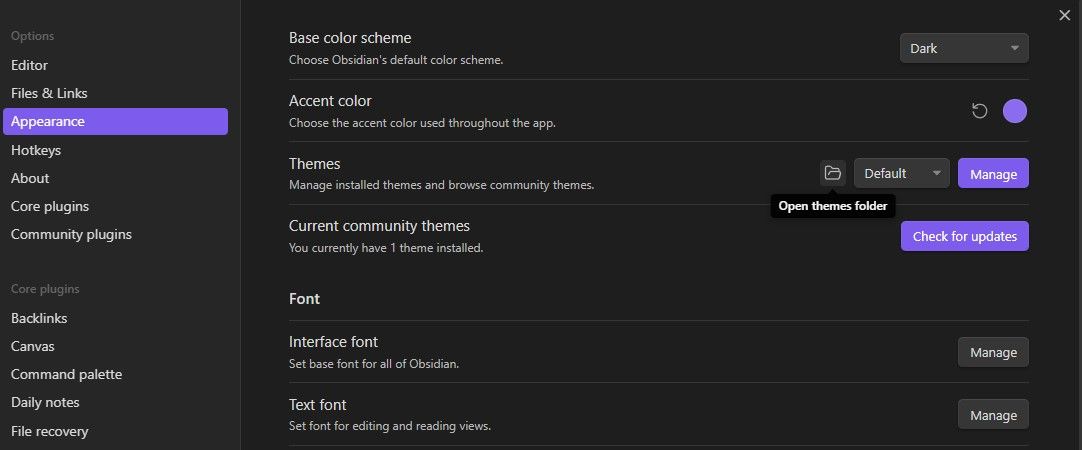
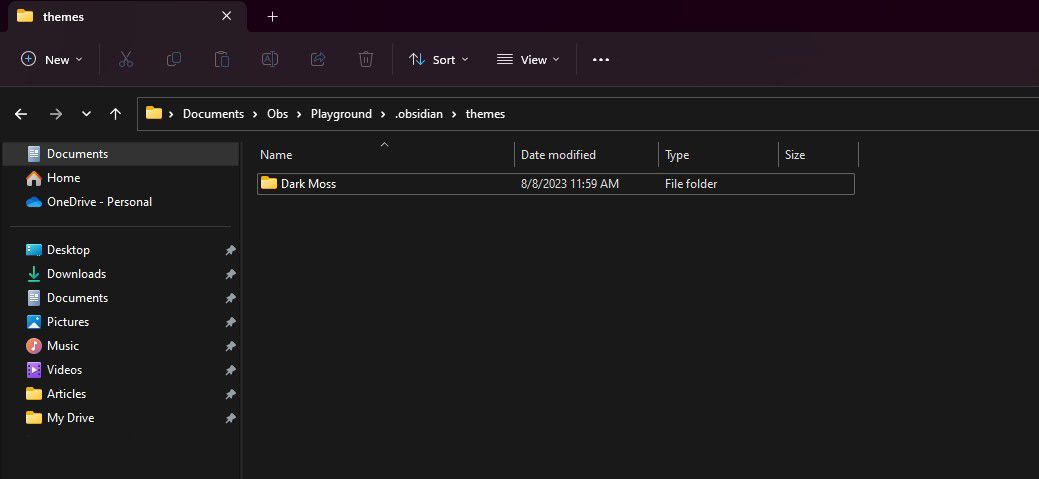
اگر تم مورد نظر خود را در منوی کشویی پیدا نکردید، Obsidian را ببندید و دوباره آن را راه اندازی کنید تا حافظه آن تازه شود. همچنین می توانید مستقیماً از طریق کاوشگر فایل به پوشه تم ها دسترسی داشته باشید.
توجه داشته باشید که پوشه .obsidian به طور پیشفرض پنهان است، بنابراین برای مشاهده فایلها و پوشههای مخفی، باید تنظیمات اکسپلورر فایل خود را سریع تغییر دهید.
یادداشت های شما، سبک شما
سفارشی کردن ظاهر و احساس طاق Obsidian شما می تواند تجربه یادداشت برداری شما را به میزان قابل توجهی افزایش دهد. تمهای Obsidian بستهای از سفارشیسازیها را به ظاهر پیشفرض Obsidian میآورند تا همه چیز را تازهتر کند.
چه تصمیم بگیرید که تم ها را از مرورگر تم داخلی نصب کنید یا با چسباندن فایل های آنها، این روند ساده است. تجسم یکی از جنبه های کلیدی استفاده از قدرت کامل Obsidian است و تم ها تنها یک جنبه از آن هستند.
سوالات متداول
س: چگونه تنظیمات سبک را برای Obsidian نصب کنم؟
شما می توانید Style Settings را به همان روشی که افزونه های Obsidian نصب می کنید نصب کنید. در تنظیمات خزانه خود، به افزونه های انجمن بروید، Browse را انتخاب کنید و سپس تنظیمات سبک را جستجو کنید. در نهایت افزونه را انتخاب کرده و روی Install کلیک کنید تا نصب شود.
س: چگونه می توانم تم های Obsidian را از GitHub دانلود کنم؟
برای دانلود تم Obsidian از GitHub، به مخزن GitHub آن تم بروید و آخرین نسخه را در قسمت Releases کلیک کنید. در صفحه نسخهها، با کلیک روی کد منبع (زیپ) در زیر داراییها، موضوع را دانلود کنید. می توانید مخزن GitHub برخی از تم های محبوب را در لیست بهترین تم های Obsidian ما بیابید.
س: چگونه Obsidian را با CSS سفارشی کنم؟
میتوانید قطعههای CSS را به صندوق Obsidian خود اضافه کنید تا ظاهر آن را سفارشی کنید. در تنظیمات خزانه خود، به تب Appearance بروید و روی نماد پوشه کنار قطعههای CSS کلیک کنید. فایل CSS خود را در پوشه باز شده قرار دهید و snippet ها را در Obsidian refresh کنید. هنگامی که فایل CSS شما در لیست قطعات ظاهر شد، برای فعال کردن آن، روی دکمه ضامن کلیک کنید.